¿Debo actualizar mi BIOS? Cómo comprobar si es necesario
BIOS de su computadora o Sistema básico de entrada/salida es un programa de computadora con cable que permite que su sistema operativo se comunique con el hardware conectado a su computadora. También es la parte de la computadora que arranca y prepara la PC antes de que el sistema operativo se haga cargo.
En otras palabras, detecta todos los dispositivos conectados, verifica que funcionen correctamente y te dice si algo anda mal antes de que se cargue el sistema operativo de tu elección.

Su BIOS está escrito en un chip de memoria flash de solo lectura que no se ve afectado por cortes de energía o cualquier problema con su sistema operativo. Esto no significa que el BIOS en sí mismo no pueda actualizarse. A través de un proceso llamado "flasheo", su BIOS puede actualizarse con nuevas versiones lanzadas por el fabricante de la placa base.
Pero él debe estas actualizando la bios? ¿Cómo se hace esto?
¿Cuándo deberías actualizar tu BIOS?
Una actualización del BIOS no es poca cosa. Si sale mal por algún motivo, es muy posible que termine con una placa base que no se enciende, en cuyo caso tendrá que comprar una nueva o enviarla para que le reemplacen el chip BIOS. Sin embargo, algunas placas base modernas tienen un BIOS "doble", donde se puede usar un segundo chip de respaldo para restaurar el principal. Consulta la documentación de tu placa base si quieres saber si la tuya tiene esta característica.
Si su computadora funciona bien y no tiene ningún problema, probablemente pueda dejar de preocuparse por actualizar el BIOS. Es decir, a menos que la nueva versión del BIOS agregue características específicas que desee.
Lee También Cómo Crear Un Código QR En 7 Sencillos Pasos
Cómo Crear Un Código QR En 7 Sencillos Pasos
También debe actualizar su BIOS si hay vulnerabilidades de seguridad críticas que deben corregirse o si tiene la intención de actualizar a una nueva. UPC. Es posible que los procesadores lanzados después de la creación del BIOS no funcionen a menos que esté ejecutando la última versión del BIOS. Los fabricantes de placas base suelen tener una lista de compatibilidad de procesadores para cada placa base, que también indica la versión de BIOS requerida para ese procesador.
Si no hay características muy deseables, errores importantes o actualizaciones de hardware en las placas, probablemente sea mejor dejar el BIOS solo.
BIOS frente a UEFI
Si bien la práctica común sigue siendo usar el término "BIOS", la mayoría de las computadoras modernas tienen algo llamado UEFI o Interfase Extensible de Firmware Unificado. Es el equivalente moderno de un BIOS.
UEFI viene con una larga lista de funciones mejoradas en un BIOS antiguo, pero para nuestros propósitos no hay una diferencia real aquí. La actualización de BIOS/UEFI funciona casi exactamente de la misma manera.
Lo que necesitará para actualizar su BIOS
Hay dos formas principales de actualizar su BIOS. Uno está en la propia interfaz del BIOS, incluso antes de que se inicie el sistema operativo. El otro es para su sistema operativo, utilizando una utilidad flash BIOS proporcionada por el fabricante de su placa base.
Se recomienda encarecidamente que utilice una utilidad basada en el sistema operativo si esa opción está disponible para usted. Hay varias razones para esto, la más importante de las cuales es que si algo sale mal con la revisión del BIOS, siempre puede hacer algo al respecto siempre que la computadora no se haya reiniciado todavía.
Lee También No Hay Altavoces Ni Auriculares Conectados: Métodos Para Solucionarlo
No Hay Altavoces Ni Auriculares Conectados: Métodos Para Solucionarlo
En otras palabras, actualice el BIOS anterior o intente actualizar el nuevo nuevamente. También ayuda que la mayoría de los buenos fabricantes de placas base tengan utilidades de actualización automatizadas, lo que facilita su vida.
Si necesita actualizar el BIOS desde el propio menú del BIOS, generalmente porque no hay ningún sistema operativo instalado, también necesitará una unidad flash USB que contenga una copia del nuevo firmware. Deberá formatear la unidad en FAT32 y usar otra computadora para descargar el archivo y copiarlo en la unidad. Lo guiaremos a través del proceso específico un poco más tarde.
¿Hay una actualización disponible?
Hay dos formas de buscar fácilmente una actualización del BIOS. Si el fabricante de su placa base tiene una utilidad de actualización, generalmente solo necesita ejecutarla. Algunos verificarán si hay una actualización disponible, otros solo mostrarán la versión actual del firmware de su BIOS actual.
En ese caso, puede ir a la página de soporte y descarga de su modelo de placa base y verificar si hay disponible un archivo de actualización de firmware más nuevo que el instalado actualmente.
También puede utilizar una utilidad como CPUZ para verificar su versión actual de BIOS o, como último recurso, inicie en el menú de BIOS y verifique el número de versión.
Actualizar usando una utilidad
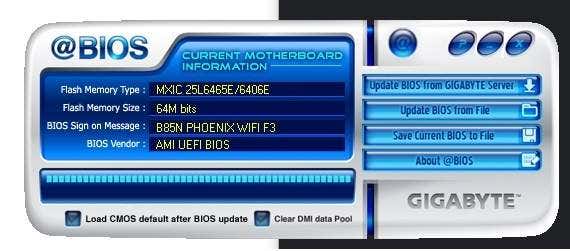
La computadora con la que estamos trabajando aquí tiene una placa base Gigabyte, por lo que debemos descargar la utilidad de actualización de Gigabyte conocida como @BIOS. Cada marca y modelo de placa base puede ser diferente. Así que busque una utilidad equivalente para su tarjeta específica.
Lee También Cómo Recuperar La Contraseña De Windows 10
Cómo Recuperar La Contraseña De Windows 10Una vez descargada la utilidad, todo lo que tenemos que hacer es ejecutarla. Detecta la versión actual del BIOS y busca una actualización. Si encuentra uno, nos pedirá que iniciemos la actualización. También puede actualizar manualmente un archivo de firmware descargado con esta utilidad.
Esto es útil si necesita volver a una versión anterior del BIOS debido a problemas de compatibilidad, nuevos errores o degradación del rendimiento.
Actualizar usando BIOS/UEFI
Suponiendo que descargó el nuevo archivo de firmware y lo copió en una unidad flash, reinicie su computadora y presione la tecla para iniciar el BIOS. Por lo general, es la tecla Supr o F12, pero consulte el manual de su placa base para conocer el método exacto. Su BIOS probablemente se verá así.
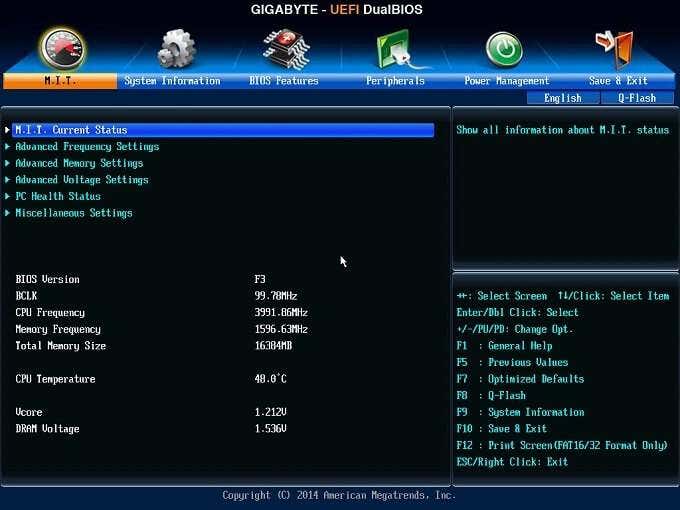
Cada BIOS es diferente, pero debe haber una opción que mencione actualizar o actualizar el BIOS. Si elige la opción, debería permitirle seleccionar el archivo de firmware de la unidad USB. Después de realizar todas las confirmaciones apropiadas, el proceso de flasheo debería completarse.
En el caso de nuestra tarjeta Gigabyte, la utilidad se llama “Q-flash”.
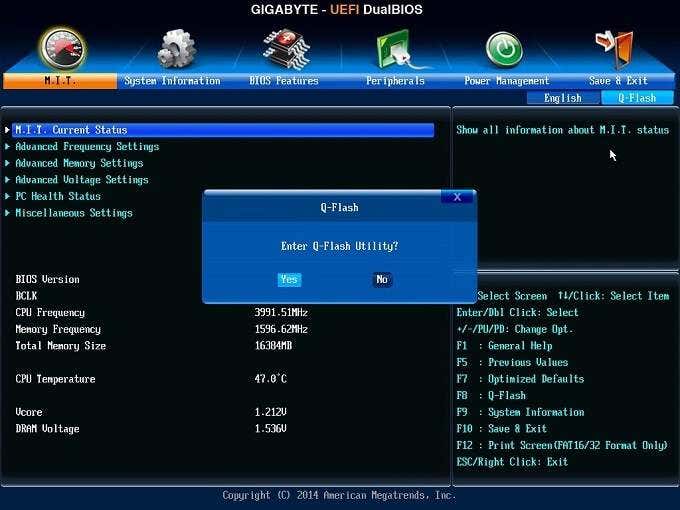
Desafortunadamente, la función de captura de pantalla UEFI no funciona cuando se inicia Q-flash, pero la utilidad simplemente solicita la ubicación del archivo de firmware actualizado y luego actualiza el BIOS. ¡Simple!
Lee También SpyHunter 5. Usabilidad, Efectividad Y Confiabilidad
SpyHunter 5. Usabilidad, Efectividad Y Confiabilidadconsejos importantes
Asegúrese al 200% de que el firmware que descargó sea para su placa base. Algunos modelos de placas base tienen múltiples revisiones de hardware. Por lo tanto, es importante hacer coincidir la actualización con su mapa exacto. También es muy importante que el proceso de flasheo no se interrumpa de ninguna manera. Ya sea a través de un corte de energía o presionando el botón de reinicio.
Nunca hemos experimentado una placa bloqueada o un flash defectuoso, pero sucede y puede ser un verdadero dolor de cabeza arreglarlo. Por lo tanto, siga las instrucciones del fabricante de la placa base al pie de la letra y asegúrese de comprender el proceso antes de intentarlo. La buena noticia es que, de alguna manera, el flasheo debe hacerse en segundos.
Si quieres conocer otros artículos parecidos a ¿Debo actualizar mi BIOS? Cómo comprobar si es necesario puedes visitar la categoría Informática.

TE PUEDE INTERESAR